Установка и авторизация виджета виртуальной АТС Zebra Telecom для AmoCRM
Для установки виджета виртуальной АТС Zebra Telecom для системы AmoCRM необходимо выполнить вход в интерфейс системы AmoCRM, используя ссылку следующего вида: https://<наименование_домена>.amocrm.ru/.
После входа в систему необходимо выполнить следующие действия:
1. Выбрать раздел системы «Настройки»
2. В открывшемся окне выбрать пункт в главном меню – «Интеграции»
3. Найти в перечне доступных виджетов решение от Zebra Telecom, и кликнуть на элемент «Установить» , как показано на рисунке:
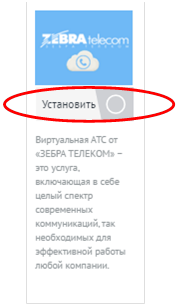
4. В открывшемся окне необходимо установить переключатель «Включить виджет» в положение «Включен» и нажать на кнопку «Авторизация» , как показано на рисунке:
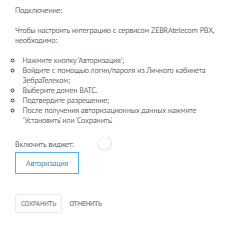
5. Откроется окно авторизации учетной записи на интеграционном сервисе, в нем необходимо указать логин и пароль для входа в ЛК Zebra Telecom и нажать на кнопку «Войти» .
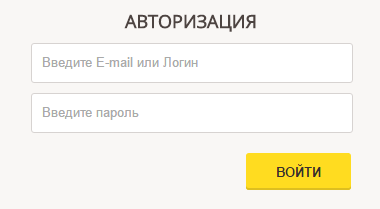
6. В случае успешной авторизации откроется окно с выбором подключаемой к услуге домена ВАТС:
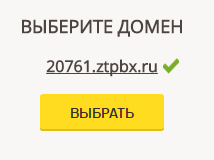
7. Для выбора домена необходимо кликнуть по соответствующей записи и нажать на кнопку «Выбрать» .
8. После успешного выбора домена ВАТС откроется окно с запросом разрешения на использование данных из ЛК ZebraTelecom приложением AmoCRM.

Для работоспособности интеграционного сервиса следует выбрать опцию «Разрешить».
9. При успешной авторизации виджета пользователь получит следующее уведомление:
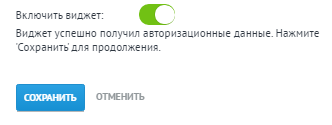
10. Для завершения процесса установки и авторизации виджета следует нажать на кнопку «Сохранить».
В случае успешной установки в правом нижнем углу появится значок виджета, при этом он будет зеленым, если связь между виджетом и интеграционным сервисом присутствует и функционирует и красным, если связи нет.
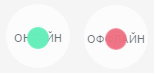
В случае потери связи виджета с интеграционным сервисом (индикатор становится красным) повторный коннект устанавливается автоматически. Также инициировать коннект возможно путем двойного клика по значку виджета.
Сброс настроек виджета
1. Выбрать раздел системы «Настройки»
2. В открывшемся окне выбрать пункт в главном меню – «Интеграции»
3. Найти в перечне доступных виджетов – решение от Zebra Telecom, и кликнуть на него:
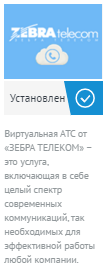
4. В открывшемся окне необходимо нажать на кнопку «Сбросить настройки» , как показано на рисунке:
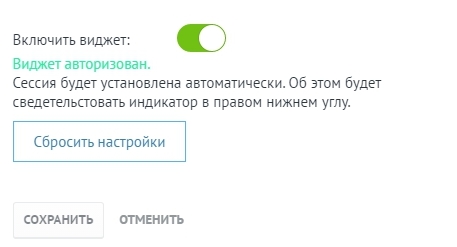
5. После сброса настроек система предложит сохранить произведенные изменения путем нажатия на кнопку «Сохранить» :
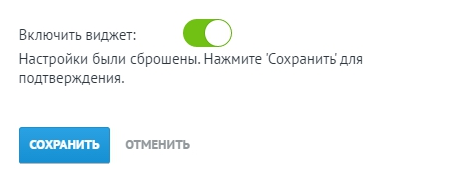
На каких страницах интерфейса доступен виджет?
Архитектура системы AmoCRM ограничивает страницы, на которых может быть доступен виджет следующим перечнем:
- Контакты;
- Сделки;
- Задачи;
- Интеграции.
